Ustawienia szablonów księgowań (Ustawienia Aplikacji > Eksporter > Szablony księgowań) służą do definicji stosowanych w firmie sposobów księgowań dokumentów i wykorzystywane są przy eksporcie dokumentów do programu Finanse i Księgowość.
Dane generowane w Symfonia Obieg Dokumentów są kompatybilne z szablonem importu hmffk.ams programów Symfonia Finanse i Księgowość, Symfonia ERP Finanse i Księgowość.
Import/eksport konfiguracji szablonów księgowań >>
Dodawanie nowego szablonu księgowania
Aby utworzyć nowy szablon księgowania:
1.W oknie ustawień Szablony księgowań kliknij znajdujący się na pasku narzędziowym przycisk Dodaj. Otworzy się okno definiowania.
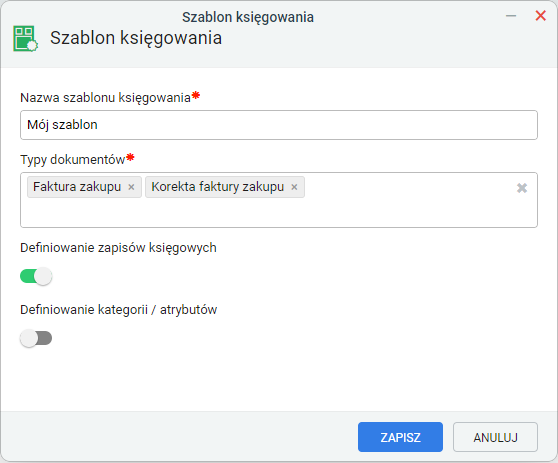
2.W oknie definiowania szablonu:
•Wprowadź Nazwę szablonu księgowania.
•W polu Typy dokumentów wybierz typy dokumentów których, szablon będzie dotyczyć.
•Zaznacz Definiowanie zapisów księgowych aby definicja uwzględniała grupę ustawień definiujących księgowania zapisów.
3.Kliknij Zapisz.
Po zapisaniu, w oknie szablonów księgowań widoczna będzie nowa definicja szablonu, dla której należy dodatkowo wprowadzić definicje księgowań poszczególnych zapisów dokumentu.
Dodawanie definicji zapisu księgowego
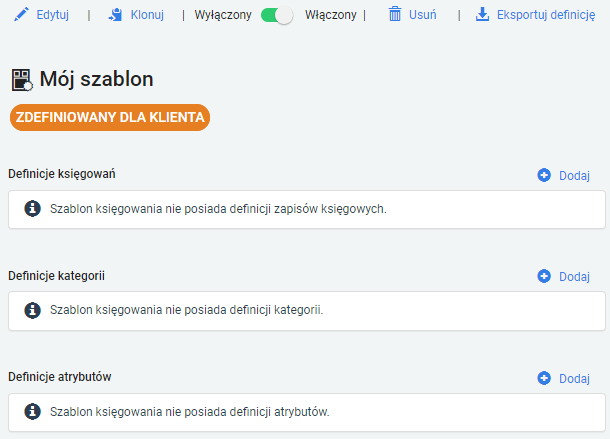
Definicje księgowań wprowadzane są w oknie otwieranym przyciskiem Dodaj (znajdującym się przy grupie Definicje księgowań).
Konfiguracja podstawowa zapisu księgowego
W pierwszym kroku kreatora wprowadzane są podstawowe informacje o nazwie, stronie i pozycji definicji księgowania.
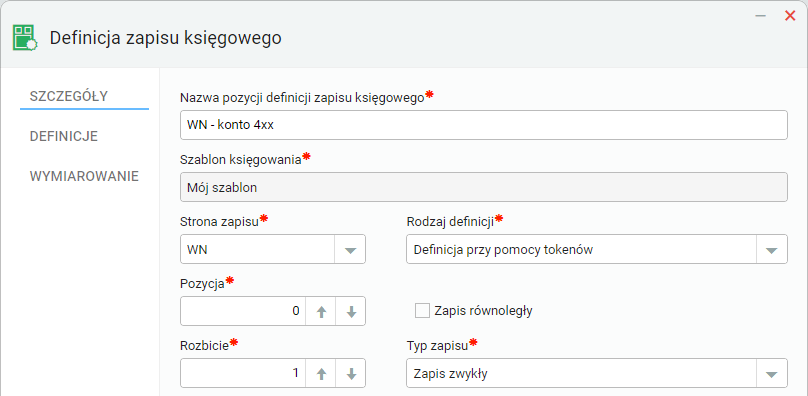
Nazwa – nazwa identyfikująca na liście pozycję zapisu księgowego.
Strona zapisu – strona zapisu księgowego Wn/Ma.
Kolejność wprowadzonych definicji i stron zapisów jest istotna dla prawidłowej komunikacji z programem Finanse i Księgowość. Podstawową zasadą jest że zapisy należy zdefiniować z kolejności WN, MA a wszystkie kolejne powinny być po tej samej stronie (WN lub MA). Więcej informacji znajduje się poniżej w części Kolejność definiowania zapisów stron WN/MA dla pozycji dokumentu.
Pozycja – numer pozycji dokumentu której definicja księgowania dotyczy. Numeracja rozpoczyna się od '0'.
Dla definicji pozycji księgowań równoległych należy zaznaczyć pole Zapis równoległy.
Typ zapisu – określa typ tworzonego zapisu księgowego:
•Zapis zwykły – określa zapis dokumentu nie będący zapisem równoległym i nie tworzącym zapisów równoległych.
•Zapis zwykły, do którego będzie tworzony zapis równoległy – określa zapis dokumentu do którego tworzone są zapisy równoległe.
•Zapis równoległy na życzenie – określa zapis równoległy generowany na życzenie (w programie Finanse i Księgowość).
•Zapis równoległy skojarzony z zapisem zwykłym – zapis równoległy.
Oznaczenie Rodzaj zapisu: Księgowanie Ręczne na życzenie / Księgowanie automatyczne dostępne w oknie edycji zapisu (zakładka Księgowe dokumentu faktury) stosowane jest wyłącznie informacyjnie i nie niesie za sobą logiki dodawania oraz edycji danych księgowych.
Rodzaj definicji – wybór sposobu definiowania kont i kwot księgowań w szablonie. Zalecanym wyborem jest Definicja przy pomocy tokenów, ponieważ Definicja przy pomocy kwerend SQL wymaga znajomości SQL oraz struktury bazy danych.
Rozbicie – podawany tutaj numer definiuje pozycję w kolejności definicji księgowania. Numerowanie rozpoczyna się od liczby 1.
Definiowanie zapisu księgowego przy pomocy tokenów
W drugim kroku określany jest numer konta, źródło wartości dla zapisu księgowego oraz opis zapisu.
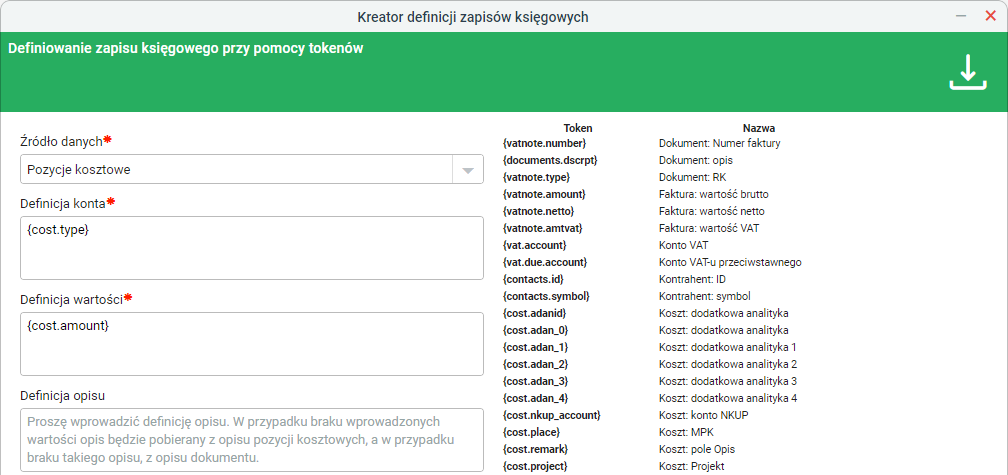
Źródło danych – jak źródło danych wybierz:
•Pozycje kosztowe dla księgowań pozycji dot. tokenów z grupy Koszt.
•Pozycje przychodów dla księgowań pozycji dot. tokenów z grupy Przychód.
•Dokument faktury dla księgowań dot. dokumentu.
Definicja konta – wprowadź token zawierający definicję konta księgowania.
Definicja wartości – wprowadź token zawierający definicję księgowanej wartości.
Definicja opisu – wprowadź token zawierający definicję opisu księgowania. Jeśli nie podana została żadna wartość to księgowanie przekopiuje opis księgowanej pozycji, lub w przypadku również jego braku, przekopiuje opis dokumentu.
![]() Przykładowa definicja księgowania dla kolejnych pozycji rozbić
Przykładowa definicja księgowania dla kolejnych pozycji rozbić
1 pozycja rozbicia (strona Wn): Źródło danych: Pozycje kosztowe Definicja konta: {cost.type} Definicja wartości: {cost.amount}
2 pozycja rozbicia (strona Ma): Źródło danych: Dokument faktury Definicja konta (kontrahenta): {contact.account_prefix}-K{contacts.id}
Analogiczna definicja dla konta pracownika: {contact.user_prefix}-P{users.id} Zastosowanie takiej formy umożliwia wykonanie prawidłowego mapowania kontrahentów lub pracowników w trakcie synchronizacji danych z programem Finanse i Księgowość.
Definicja wartości: {vatnote.amount} Definicja opisu: {documents.dscrpt}
3 pozycja rozbicia (strona Wn): Źródło danych: Dokument faktury Definicja konta VAT: {vat.account} Definicja wartości VAT: {vatnote.amtvat} Definicja opisu: {documents.dscrpt}
4 pozycja rozbicia (NKUP, strona Wn): Źródło danych: Pozycje kosztowe Definicja konta NKUP: {cost.nkup_account} Definicja wartości NKUP: {cost.nkup_value}
Pozycja ta księguje kwotę kosztów niestanowiących kosztów uzyskania, jeśli zostanie zarejestrowany podzielony VAT.
Efekt takiego szablonu księgowania: 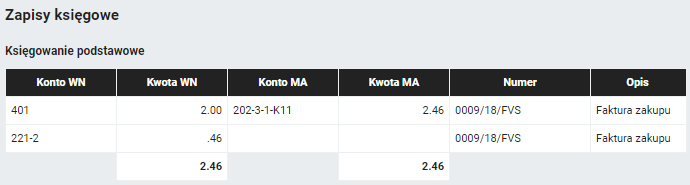
Podgląd dekretacji na zakładce Księgowe dokumentu umożliwia przełączenie go w tryb ręcznej edycji przyciskiem Edytuj. W ten sposób można bezpośrednio z podglądu dokumentu faktury ręcznie zmodyfikować księgowanie utworzone na podstawie szablonu.
Oznaczenie zapisu podstawowego w ten sposób jest nie skutkuje utworzeniem powiązanych księgowań równoległych. Oznaczenie zapisów ma jednak wpływ na identyfikację księgowań jako równolegle na życzenie lub automatyczne przy eksporcie do Symfonii w formacie 3.0. |
Pola umożliwiają wprowadzenie jednego tokenu lub więcej, jak również zwykłego tekstu i cyfr. W ten sposób na przykład definicja opisu może zostać złożona w postaci:
Opis: {documents.dscrpt} RK: {vatnote.type}
Definiowanie wymiarów
Kolejny krok zawiera ustawienia księgowań wymiarów analitycznych. W poszczególnych polach wymiarów należy wprowadzić token lub numer konta dla wybranego wymiaru. Numery wymiarów odpowiadają numerom w programie Finanse i Księgowość.
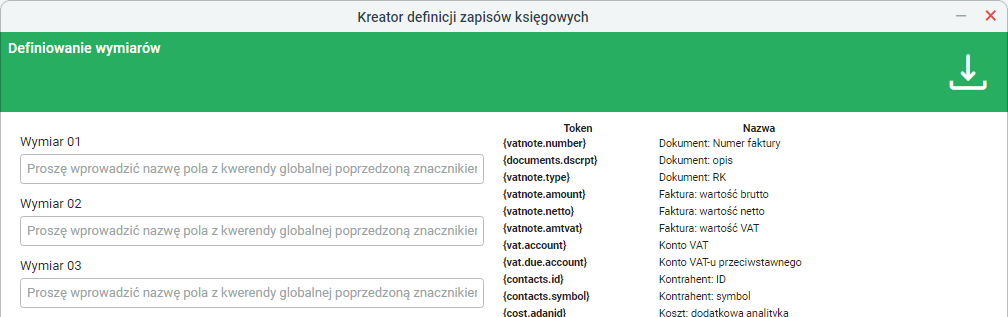
|
Kolejność definiowania zapisów stron WN/MA dla pozycji dokumentu
Dla poprawnej obsługi szablonów księgowania istotna jest kolejność definiowanych księgowań po stronach WN i MA.
Definicję księgowania należy rozpoczynać się od księgowania po stronie Wn a drugi zapis definiujemy jako Ma. Jeśli w danej pozycji dokumentu jest więcej zapisów niż dwa, wówczas wszystkie kolejne zapisy tej pozycji muszą być po tej samej stronie (Wn lub Ma).
Analogicznie do zasad stosowanych w programie Finanse i Księgowość.
Przykładowa definicja księgowania z księgowaniami równoległymi
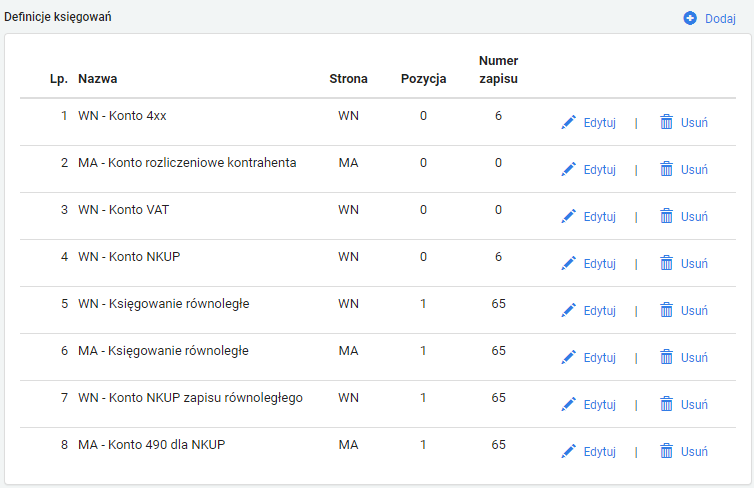
Aktywność szablonów księgowań
Dostępny w widoku poszczególnych definicji szablonów księgowych przełącznik Włączony/Wyłączony umożliwia zmianę aktywności szablonu w systemie.
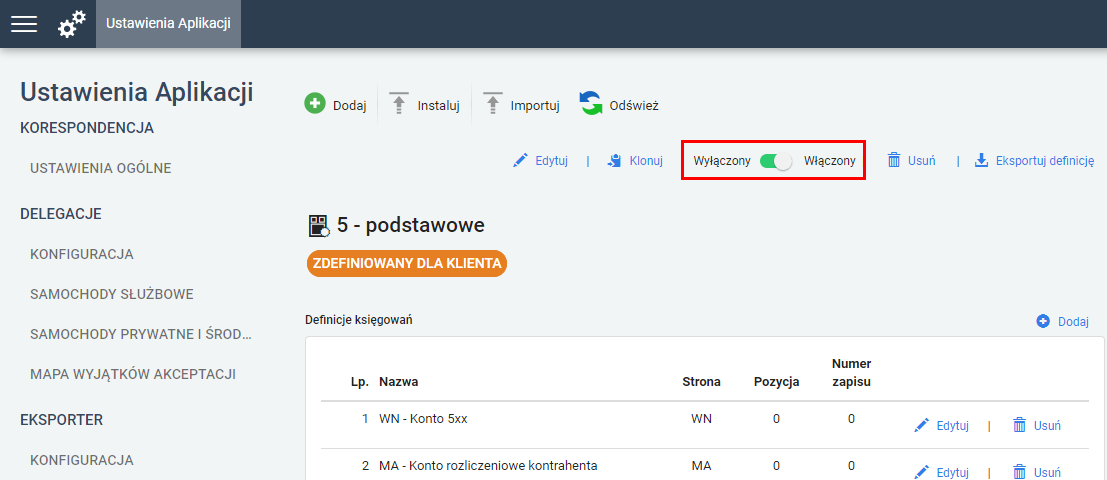
Wyłączony szablon umieszczany jest w grupie Nieaktywne, i jego użycie, edycja i podgląd nie będzie dostępne.
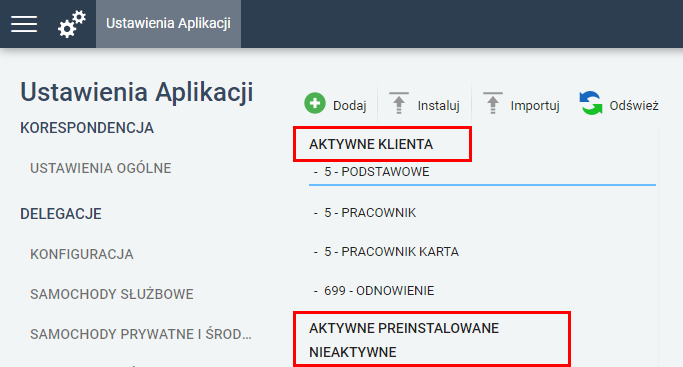
Szablony znajdujące się w grupach:
•Aktywne preinstalowane, wynikają ze systemowej konfiguracji zainstalowanej aplikacji Eksporter. Szablony takie nie są możliwe do edycji, ale podgląd ich konfiguracji jest dostępny. Szablon taki można sklonować. Zostanie on zapisany jako Aktywny klienta.
•Aktywne klienta, zdefiniowane dla klienta, które są szablonami utworzonymi ręcznie lub na podstawie sklonowanych i zaimportowanych innych szablonów. Ich edycja jest możliwa.
Zobacz również: